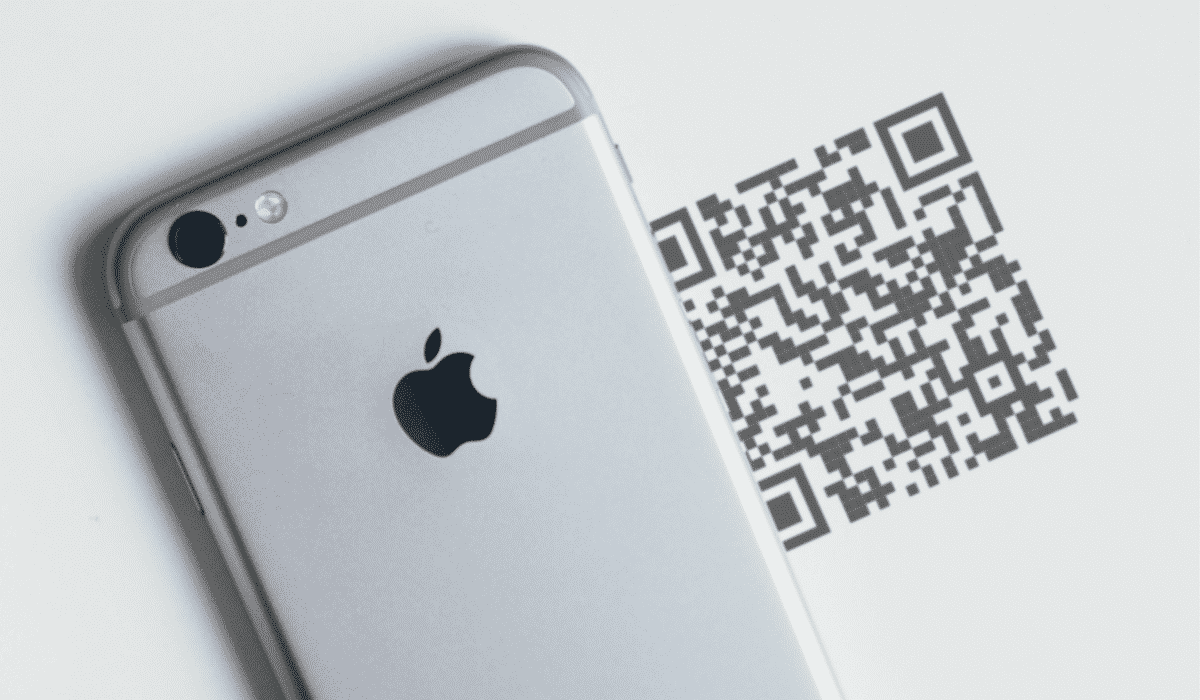
Bruken av QR-koder har spredt seg veldig raskt siden de ble opprettet. I dag er de mye brukt og det er mulig å skanne eller lese dem med alle slags fangstenheter. En iPhone har de nødvendige elementene for å skanne og behandle QR-koder, så vi vil forklare trinn for trinn hvordan lese QR-koder med en iPhone.
Hva er QR-koder og hva er de for?
QR-koder (Rask respons) er koder som raskt leder oss til informasjonen som er skjult i dem. Designet og funksjonen deres kan tilpasses, og de er den mest befordrende kanalen for å koble konvensjonelle trykte medier med innhold på nettet. Ved å skanne en av disse enkle kodene blir vi omdirigert, for eksempel til å se menyen til en restaurant eller laste ned en applikasjon fra AppStore.
Hvordan lese QR-koder med en iPhone?
Siden versjon 11 av iOS for iPhone har prosessen med å lese eller skanne QR-koder blitt enklere. Fra da av har disse mobiltelefonene dratt nytte av et originalt lesesystem, som du må bruke kamera til.
Det er to måter å lese QR-koder på iOS-enheter uten å bruke en applikasjon:
- Gjennom kameraalternativet.
- Gjennom nettet.
Kameraalternativ
- Først må du åpne iPhone-kameraappen.
- Da må du rett kameraet til QR-en, holde seg langt nok fra koden til å kunne se den tydelig.
- Kameraet vil fange koden automatisk og vise deg innholdet som er skjult i den på skjermen.
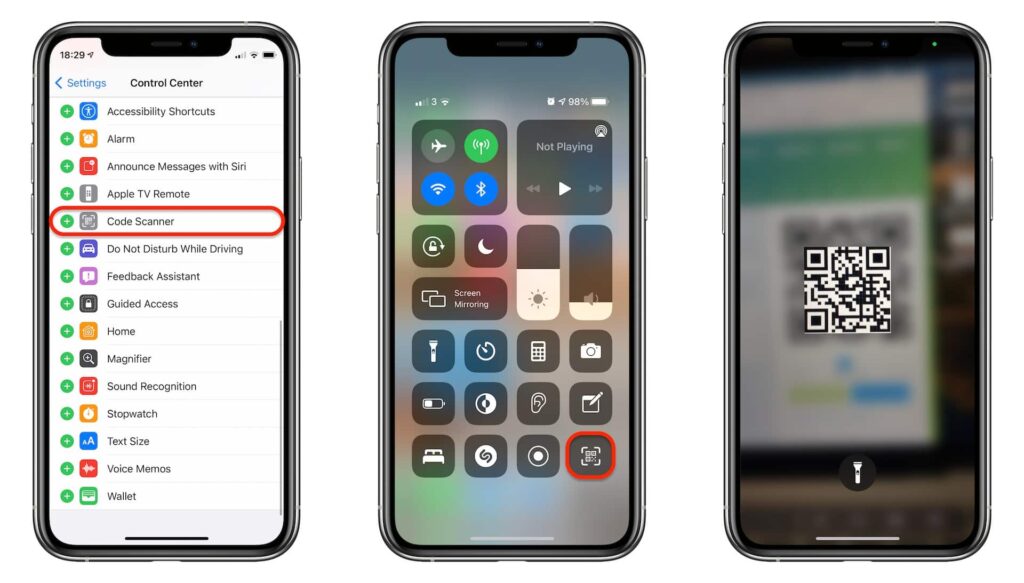
Avhengig av typen QR-kode som fanges opp, vil en annen handling bli bedt om. Hvis det er en tekst er det mulig å søke etter den på internett (den kan også kopieres og limes inn i søkeboksen), hvis det er en lenke kan du klikke på den for å åpne den med nettleseren Safari eller, hvis det er en vCard-kode, kan du legge til nevnte kontaktinformasjon i agendaen din.
Gjennom nettet
For iOS-enheter med kamera er dette den enkleste og raskeste måten å lese QR-koder på, siden det ikke er behov for å laste ned apper fra AppStore og alt du trenger er iPhone-kameraet ditt. Likevel kan du vurdere et bedre alternativ hvis du synes det er praktisk:
- Først må du åpne Safari-nettleseren og få tilgang til følgende lenkehttps://qrcodescan.in/index.html"
- En applikasjon for å lese QR-koder åpnes da.
- Deretter må du klikke på deleikonet og senere 'Legg til på startskjermen'. Handlingen på knappen må bekreftes 'Legg til'.
- Nettsiden "Qrcodescan” er en progressiv nettapplikasjon som vil bli lastet ned til iPhone som alle andre applikasjoner, selv om driften er knyttet til bruken av nettleseren.
- Når lenken er lagt til startskjermen, vil det bare være nødvendig å klikke på det nylig lagt til ikonet hver gang en QR-kode kreves for å bli fanget. Etter å ha trykket på den, åpnes den tilsvarende nettapplikasjonen for å starte skanningen.
På din iPhone får du en ekte QR-kodeleser ved å legge til en Progressive Web App. Dette uten å måtte laste ned noen applikasjon fra AppStore, selv om du trenger Safari til enhver tid.

Den eneste ulempen med denne prosedyren er at det vil ikke være mulig å lese QR-en som finnes i et fotografi. Hvis en kode har blitt sendt til deg via melding, og du vil fange den med din iPhone, må du laste ned en applikasjon, eller skanne den gjennom en annen mobil, et komplisert alternativ som ikke alltid vil være tilgjengelig.
Hvordan lese en QR med iPhone ved hjelp av en applikasjon?
Det er faktisk nødvendig å laste ned en applikasjon for å kunne fange QR-kodene til bildene, siden det ikke er noen måte å skanne dem ved å bruke kameraets innfødte alternativ.
I AppStore er det mange applikasjoner tilgjengelig som oppfyller denne oppgaven, ja, de fleste fulle av annonser og abonnementsforespørsler.
Etter en detaljert evaluering vil vi anbefale NeoReader, en applikasjon som ikke bare er nyttig for å lese QR med kameraet og fra et fotografi, men dens nedlasting av annonser er minimal og har også ingen kostnader.
En gang installert NeoReader du må følge følgende prosedyre:
- Fortsett for å åpne appen, og hoppe over forespørselen om plasseringstillatelse
- Da må du klikke på kameraikonet, øverst til høyre.
- Hvis det du vil er å lese en QR-kode live, må du fokusere kameraet på den, men hvis du vil skanne et fotografi må du fortsette med neste trinn.
- Fra bildegalleriet ditt velger du et bilde og NeoReader den vil vise deg hva den skjuler i QR-koden. Du må gå til seksjonen 'Historie', nederst i applikasjonen, siden der kan du se listen over avlesninger.
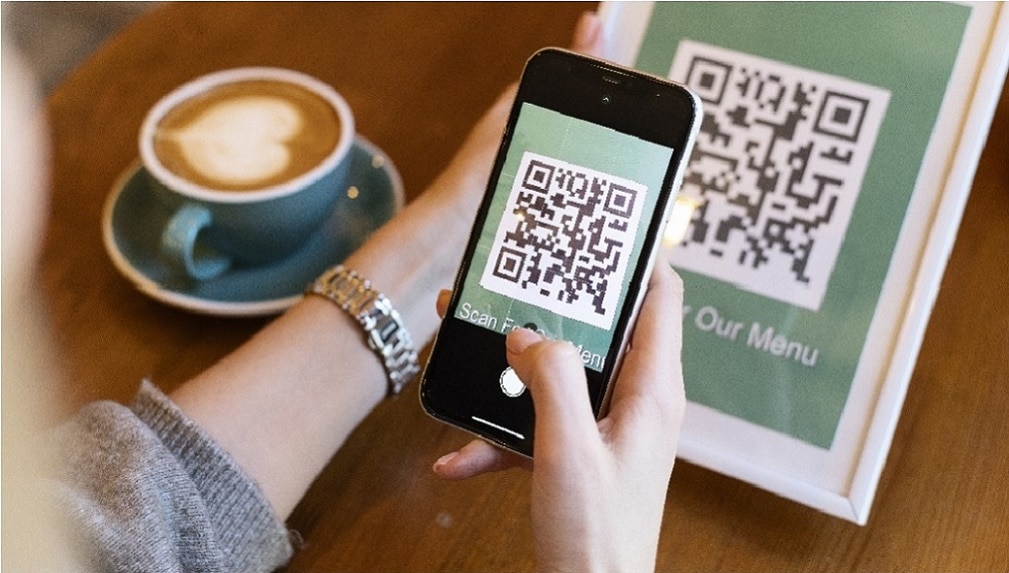
Hvordan aktiverer du QR-kodelesing på iPhone?
Fra og med iOS 11-versjonen for iPhone er dette alternativet allerede aktivert fra fabrikken. Hvis QR-kodene ikke kan leses etter påfølgende oppdateringer av operativsystemet, må følgende prosedyre utføres:
- Åpne alternativetJusteringer" fra startskjermen.
- Deretter må du bla nedover i innholdet og trykke på ikonet for kamera.
- Deretter alternativet "Skann QR-koder” (glidebryteren vises i grønt).
Aktivering av dette alternativet vil aktivere lesing av QR-koder på iPhone, som kan deaktiveres når det er ønskelig.
Hvordan lese QR med iPhone som har gamle versjoner av iOS?
Det er best å alltid holde iOS oppdatert med den nyeste versjonen, siden dette bidrar til å sikre at kompatibiliteten til enhetene ikke går tapt. Hvis dette ikke er mulig, må du laste ned en tredjepartsapplikasjon for å lese QR-koder.
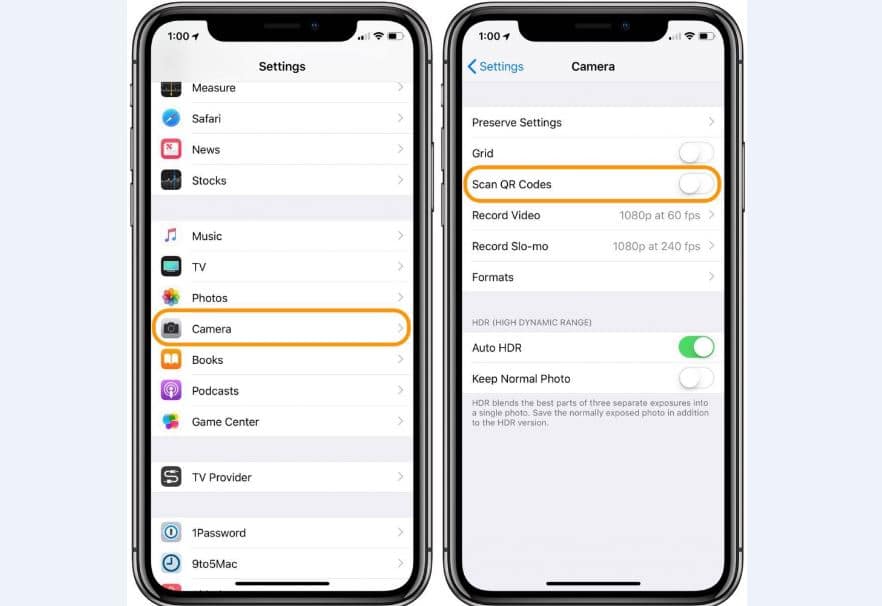
Gratis og betalte tredjepartsapplikasjoner kan lastes ned fra AppStore. Å være gratis betyr å få en app med grunnleggende funksjoner og full av annonser, mens den betalte kommer med avanserte funksjoner og er annonsefri. Førstnevnte er et godt alternativ hvis du ikke leser QR-koder ofte og overdreven reklame ikke plager deg.
Vi anbefaler også denne andre artikkelen: Terminalkommandoer for Mac